こんにちはコウスケです。
今回は、Macで作業する上で欠かせないショートカットキーをご紹介します。
ショートカットキーを使うことで、効率よく迅速に作業を進めることができます!
最近Macユーザーとなった人・ショートカットキーを知りたい人は、ぜひ参考にしてみて下さい。
* この記事は随時更新していきます。
目次
Finder
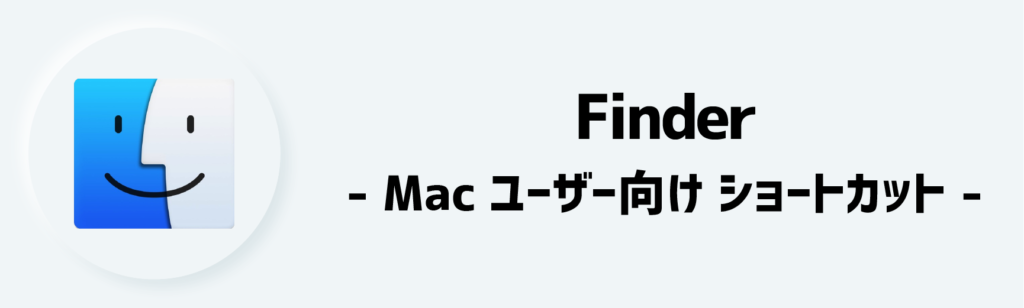
1 すべての項目を選択
command + A

2 すべての項目の選択を解除
command + alt + A

3 コピー
command + C
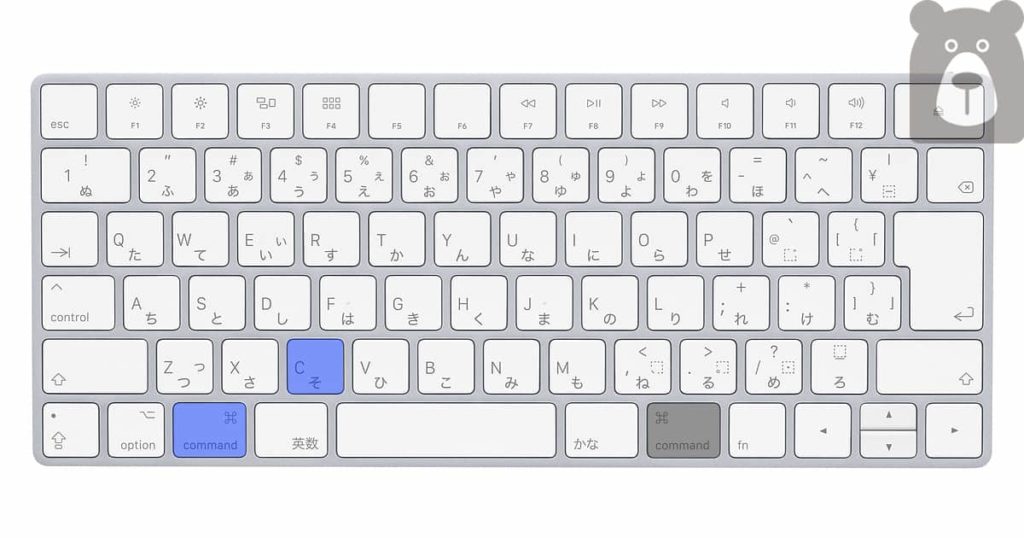
4 複製
command + D
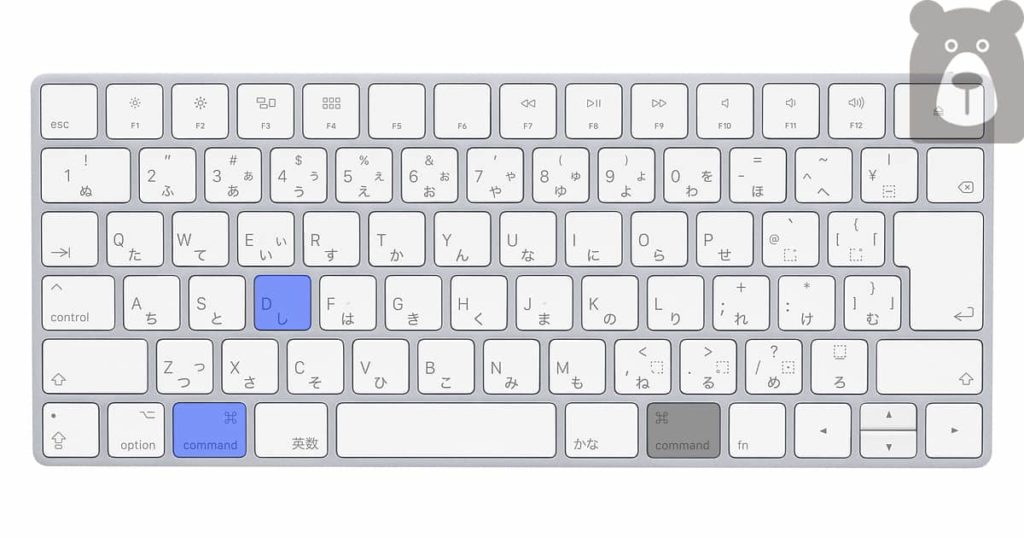
5 カット
command + X
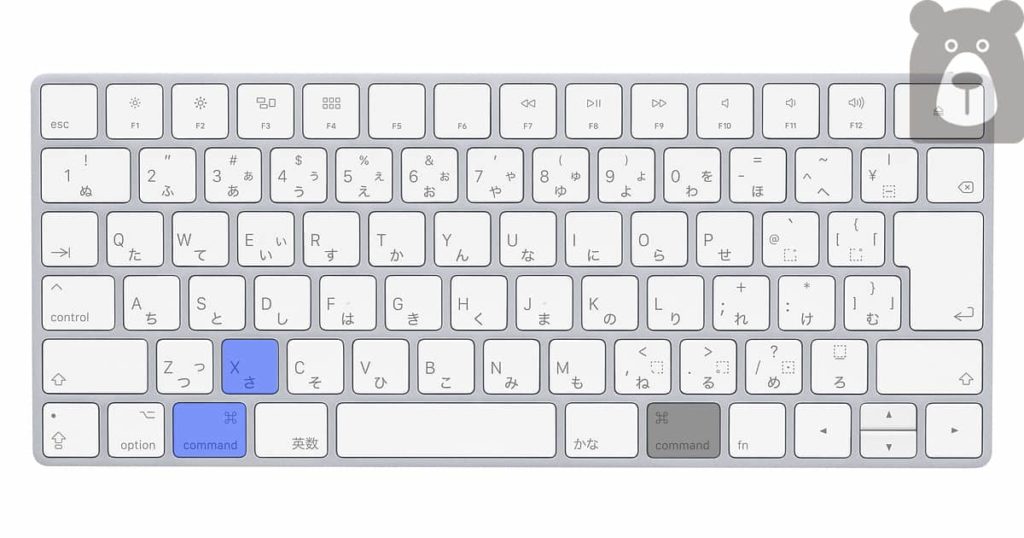
6 ペースト
command + V

7 取り消し(やり直し)
command + Z

8 検索
command + F
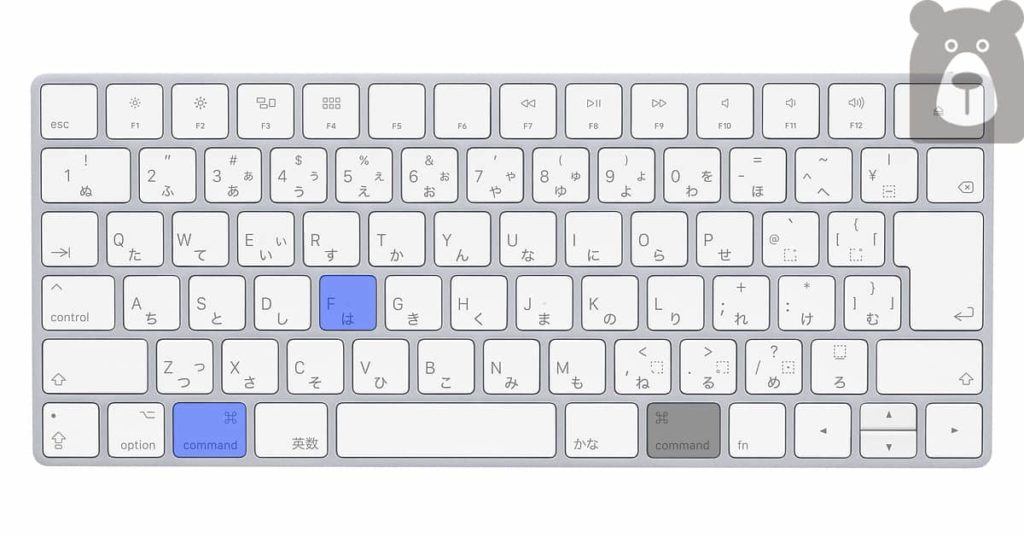
9 情報を見る
command + I
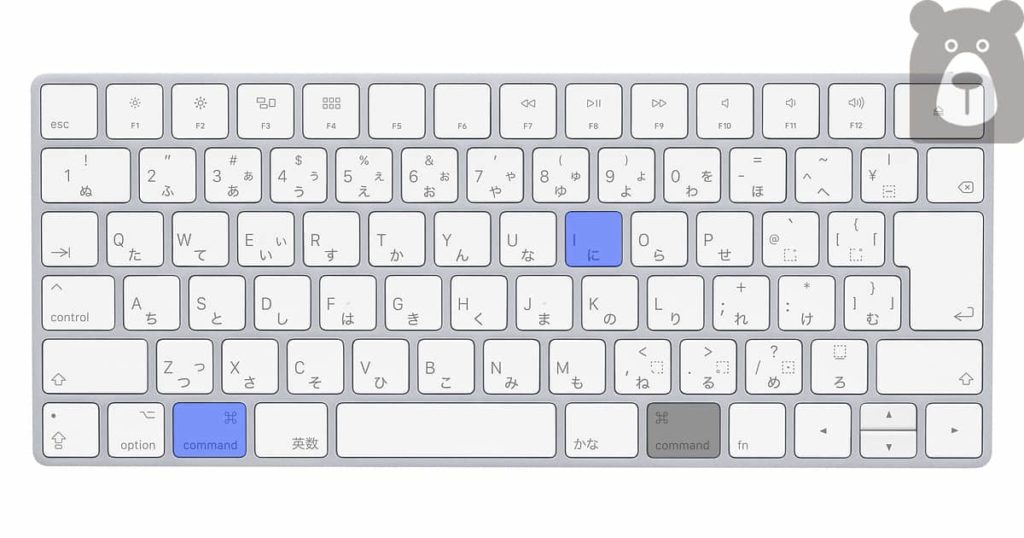
10 表示オプションを表示
command + J
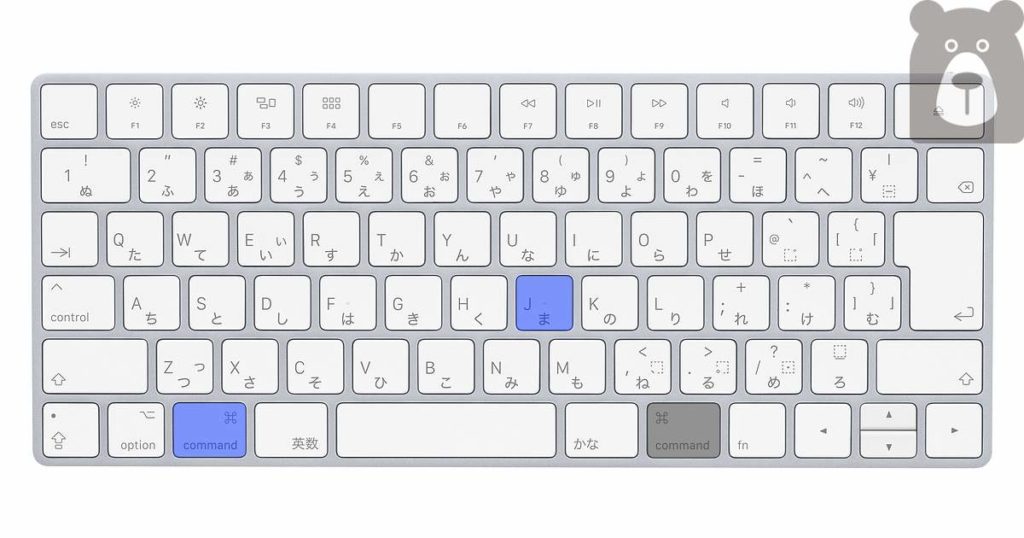
11 ログアウト
command + shift + Q

12 すぐにログアウト
command + shift +alt + Q

13 ウインドウを閉じる
command + W

14 アイコンとして表示
command + 1

15 リストで表示
command + 2

16 列で表示
command + 3
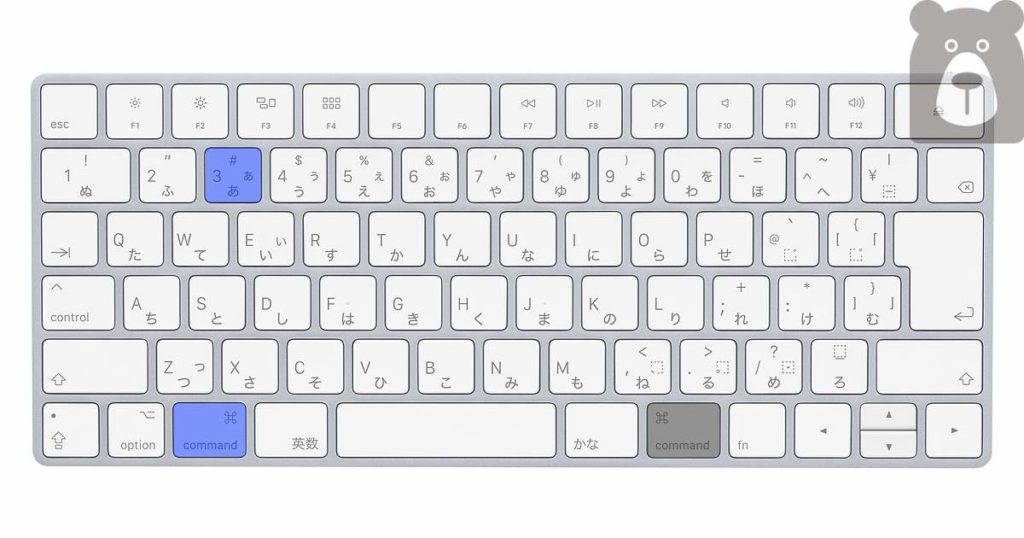
17 Cover Flowで表示
command + 4
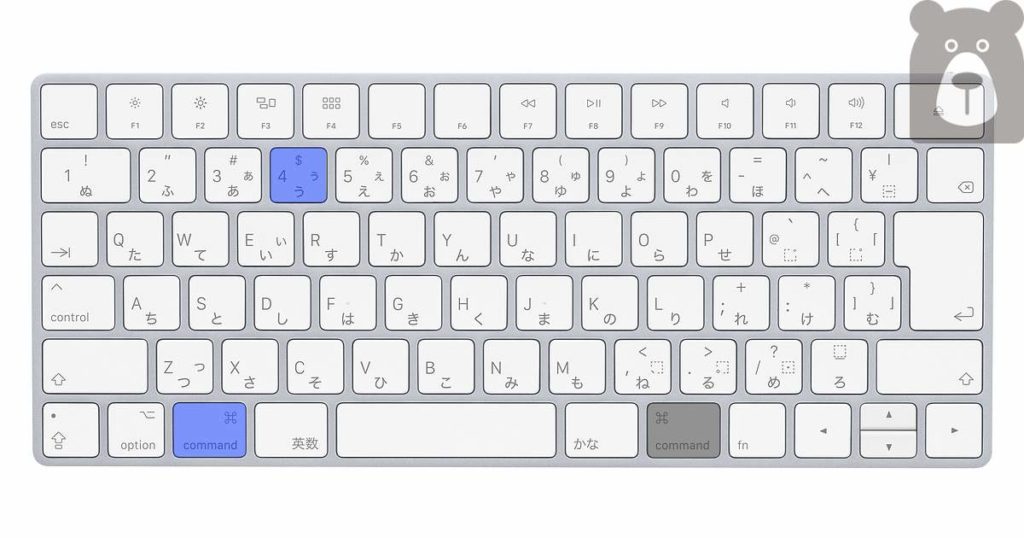
18 右隣のアプリケーションへ移動
control + →

19 左隣のアプリケーションへ移動
control + ←

20 Mission Control
Control + ↑

21 アプリケーション Expose
Control + ↓

Google Chrome

22 新しいウィンドウを開く
command + N

23 新しいタブを開く
command + T
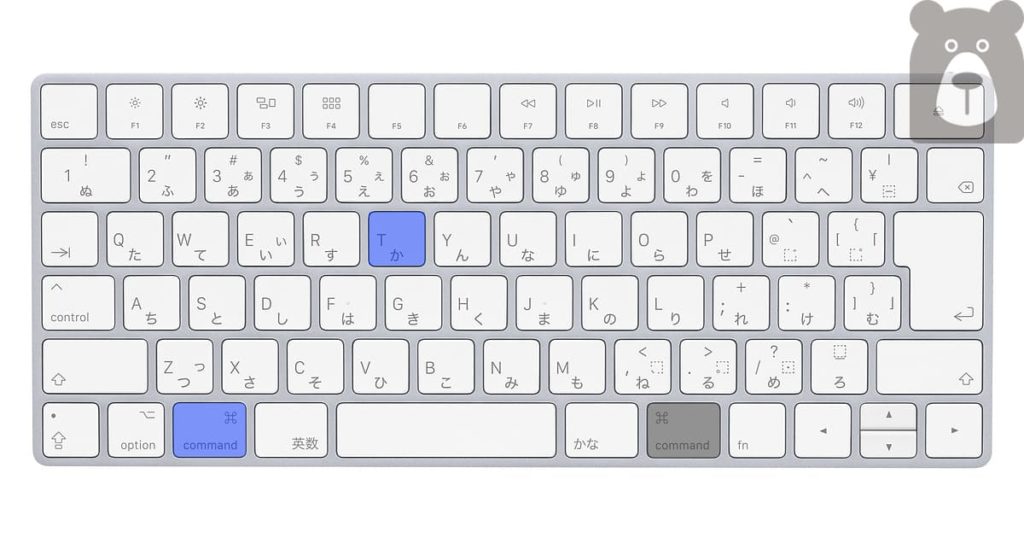
24 新しいウィンドウをシークレットモードで開く
command + shift + N

25 最近閉じたタブをもう一度開く
command + shift + T
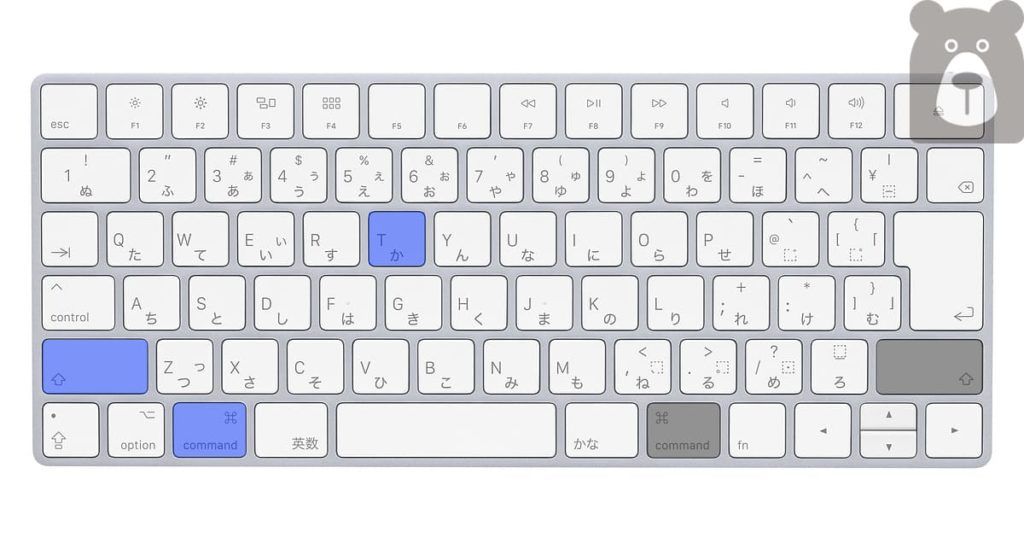
26 次のタブに切り替える
command + alt + →

27 前のタブに切り替える
command + alt + ←

28 現在のタブを閉じる
command + W

29 Google Chrome を終了する
command + Q

30 ブックマーク バーの表示/非表示を切り替える
command + shift + B
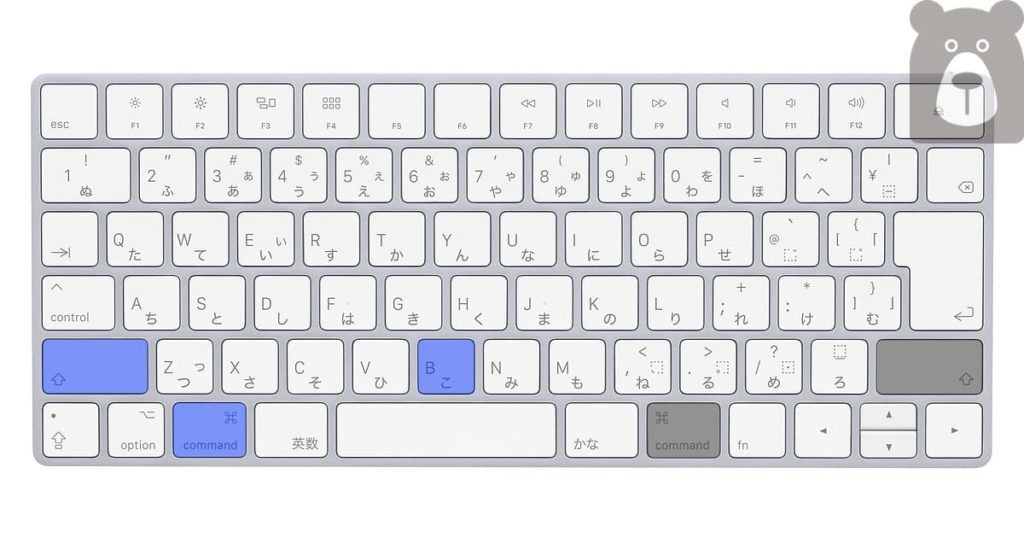
31 ブックマーク マネージャを開く
command + alt + B
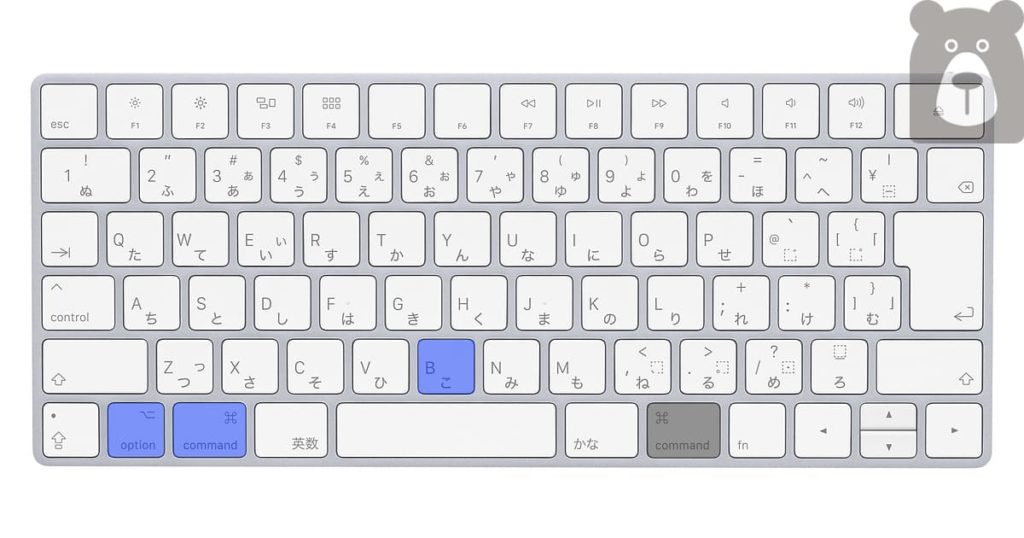
32 URL をハイライト表示する
command + L
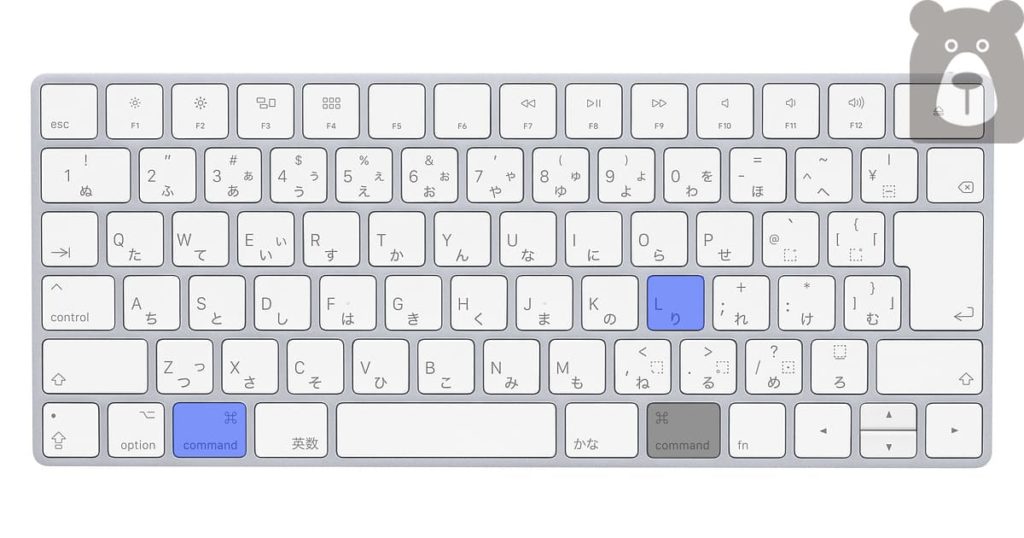
文字入力
33 絵文字パレットを表示
control + command + スペース








